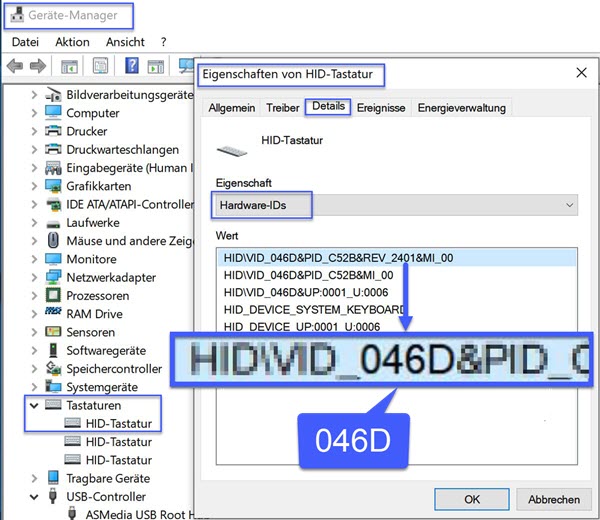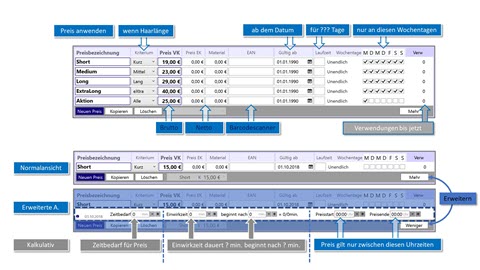|
|
|
Einen Barcode-Scanner einrichten und verwenden. |
|
|
|
|
Warum? |
Damit können Sie einen Barcode-Scanner einsetzten um Dienstleistungen, Produkte in der Kasse zu scannen. |
|
|
|
Wie einrichten? |
Installieren Sie den Scanner wie vom Hersteller beschrieben. (Meist reicht das einfache einstecken der USB-Verbindung.) Wichtig! Der Barcode-Scanner muss am Ende jedes gescannten EAN-Codes eine Zeilenumbruch einfügen. Ob ein Barcode-Scanner am Ende einen Zeilenumbruch / Entertaste einfügt können Sie überprüfen. Siehe unter weitere Infos. Barcode-Scanner werden, unter Windows, wie normale Tastaturen verwendet. Anstatt den EAN-Code in ein Textfeld einzutippen und mit der Entertaste zu bestätigen, macht das der Scanner automatisch. Damit (b)FlowStudio eine EAN Eingabe, zwischen normaler Tastatur und dem Barcode-Scanner unterscheiden kann muss, in den Barcode-Scanner Einstellungen, eingestellt werden welche Tastatur der Barcode-Scanner ist. Jede Tastatur hat einen spezielle vID, diese dient in (b)FlowStudio zum unterscheiden der Tastaturen. Um den funktionsfähigen Scanner in (b)FlowStudio zu benutzten, gehen Sie wie folgt vor: Um die automatische Erkennung des Scanners nicht zu stören, benutzten Sie während des gesamten Vorgangs nicht ihre Tastatur.
|
|
|
|
Wie verwenden? |
Grundsätzlich
Wie ist der Funktionsablauf? Wenn Sie mit dem Barcode-Scanner eine EAN gescannt haben, prüft (b)FlowStudio ob diese EAN gespeichert ist. Gibt es einen Kassenpreis mit der EAN? Wenn ein Kassenpreis für ein Kassenobjekt vorhanden ist, prüft (b)FlowStudio welches Modul aktuell angezeigt wird: Im Modul Kasse (b)FlowStudio übernimmt den Preis eines Kassenobjektes und fügt auf den aktuellen Kassenzettel im Editor eine neue Kassenposition mit der Auswahl. Falls die Kassenposition schon vorhanden ist, wird die Anzahl der vorhandenen Position um eins erhöht. Wichtig! Die Kasse braucht den Tastatur Fokus. Um den Fokus auf die Kasse zu setzten, klicken Sie mit der Maus in das Suchfeld der Kassenobjektauswahl. In den Modulen Dienstleistungen/Produkte/Getränke Verwaltung (b)FlowStudio wählt in der Verwaltung das Objekt aus, das den Preis mit der EAN hat. Wie speicher ich die EAN für ein Kassenobjekt?
|
|
|
|
Wo? |
Salonmanagement/Geräte/Eingabe/Barcodescanner |
|
|
|
Rückgängig? |
|
|
|
|
Weitere Infos: |
Der Barcode-Scanner muss einen EAN13 Barcode lesen können. Ob ein Barcode-Scanner am Ende einen Zeilenumbruch / Entertaste einfügt, können Sie feststellen durch: Öffnen Sie den Windows Texteditor, Klicken Sie mit der Maus auf die Textfläche. Scannen Sie mit dem Barcode-Scanner eine EAN. Im Texteditor sollte jetzt die EAN stehen und der Cursor sollte sich in der nächsten Zeile befinden. Befindet sich der Cursor nach dem Scann hinter der EAN, ändern Sie die Konfigurieren ihres Scanners. Wenn ihre normale Tastatur nach dieser Einstellung, in (b)FlowStudio, nicht mehr funktioniert: Da Sie die normale Tastatur nicht mehr benutzten können, müssen Sie alle Eingaben mit der Maus ausführen. Kopieren Sie mit der Maus den Text 1234 und fügen diesen in das Textfeld des Barcode-Scanners vID ein. Klicken Sie das Disketten-Symbol zum speichern. Jetzt sollte Ihre Tastatur wieder funktionieren. Woher kommt die vID? Falls die automatische Erkennung nicht funktioniert, können Sie die vID des Barcode-Scanner auch manuell eintragen. Öffnen Sie den Gerätemanager / Tastaturen. Öffnen Sie die Eigenschaften des Barcode-Scanners. Öffnen Sie Details und wechseln die Ansicht auf Hardware-IDs. Entnehmen Sie die vierteilige vID zwischen HIDVID_ und &PID.... Kopieren Sie die vID nach (b)FlowStudio Barcode-Scanner vID.
|
|